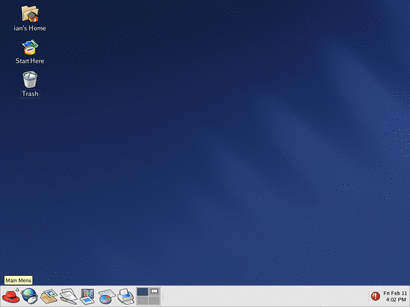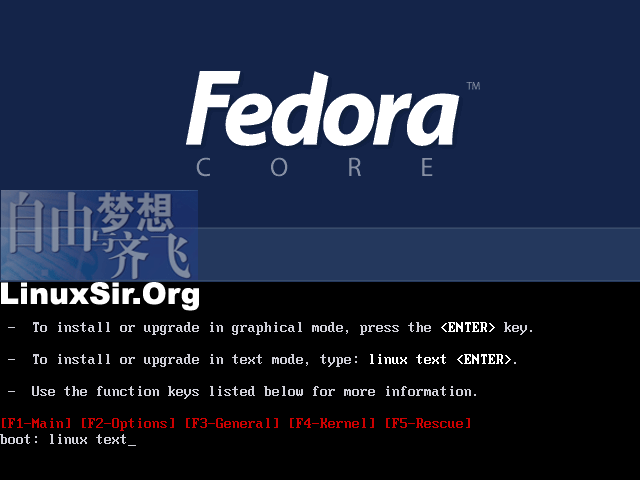Mandrake9.0试用手记
提到Linux,许多人想到的是Red Hat。事实上,世界上还有很多优秀的Linux发行版,Mandrake就是其中之一。刚开始,Mandrake是基于Red Hat Linux的,当时由于Red Hat不在自己的发行版中包含KDE,而用户对KDE又青睐有加,于是就促成了一个新的发行版:Mandrake的产生。正因为有着这段渊源,Mandrake曾一度被人们看作是Red Hat+KDE的发行版。几年前,Mandrake依靠稳定性和易用性方面的出色表现,在Linux市场中站稳了脚根。DesktopLinux (http://www.desktoplinux.com)有一个在线调查,问题是“在桌面应用上,你正在使用或者准备使用的是哪一个Linux发行版”。直到写本文时,Mandrake占有明显的优势,得票数占总数的23.6%;Debian为16.9%;Red Hat为11.5%;SuSE为约10.4%(见图1)。
 图1 Mandrake仍然是桌面Linux用户的首选
图1 Mandrake仍然是桌面Linux用户的首选一直以来,Mandrake都以易用性而著称,很多人更是把Mandrake看作是一个桌面版的Linux。也许是想改变一下在用户心目中的形象,也许是再也不想让人们将自己看作是Red Hat的修正版,Mandrake 9.0这次抢在Red Hat之前发布。我以前曾经使用过Mandrake 8.0,其易用性和稳定性给我留下了深刻的印象。不知道Mandrake 9.0这次有什么重大突破,其在企业应用中的表现又将如何?带着这些疑问,我试用了Mandrake 9.0。安装
虽然可以从网下上载,不过我还是喜欢购买正式发行版。卓越网上Mandrake标准版才28元。它的包装很精美,“Mandrake 9.0,打造动感世界”的封面标语让人有一种跃跃欲试的冲动。里面有一本不到30页的安装使用指南,涉及到了安装过程方方面面的内容,非常实用。
从光驱启动,顺利进入安装界面。语言选择完成后,整个界面就变成了中文。我的Logitech USB无线鼠标工作也很正常(我曾经在网上看到有网友说Mandrake 9.0设置鼠标时有问题,不过我没有遇上)。只是简介和许可协议是英文的,不知道Mandrake是认为所有的用户英文都很好,还是不想让用户看许可协议。此外,有的地方中文翻译也有问题。比如在选择磁盘分区类型时,居然把向导译成了法师。我想可能是Mandrake的员工使用了什么翻译软件翻译的结果。
安装类型总共有两种,一种是“推荐”,另一种是“专家”。因为我想看一看其易用性,所以选择了“推荐”。在DrakX(Mandrake的安装管理程序)分区向导中,选项比Red Hat 8.0多,除了定制分区、清除整个磁盘及保留现存分区的选项外,还有一个选项是“使用在Windows分区上的空闲空间”。也就是说它可以使用Windows分区上的空闲空间来安装Linux,不过从介绍可以看出,这种方式无论是安全性还是性能都要大打折扣。因为我的机器上已经有一个Red Hat 8.0,所以我选择了使用现存分区(默认选项)。
安装程序自动确定装载的文件系统,文件系统使用的是ext3日志式文件系统。进行格式化后,接下来是“程序组选择”,这个步骤看起来非常直观。因为想看一看它到底都有什么与众不同的程序,所以我选择了安装所有软件,所需空间也只有1374MB。拷贝过程很慢(花了近30分钟),所幸的是它会不断地显示一些相关的介绍和图片,这样感觉时间要过得快一些。
拷贝完成后,用户可以输入口令,也可以选择不要口令。当然,如果不要口令,那么安全性也就无从谈起。在添加用户时还可以选择图标,真是有意思。我选择了一个戴着眼镜的企鹅,非常可爱。安装程序的最后步骤是选择要运行的窗口管理程序,因为我安装了所有的窗口管理程序,所以这时可以选择KDE、GNOME、WindowMaker和IceWM。我当然选择是KDE了,因为这是Mandrake的主打桌面。
总体来看,安装界面有点类似于Windows 2000(只是步骤要多一些),左边竖栏是所需完成的步骤,绿色为已经完成,黄色为正在进行,红色为没有完成。可以说安装过程非常直观,如果没有什么特殊的需求,则整个过程只需要选择接受默认选项即可完成安装。让我感觉不是很好的地方是界面设计略显呆板,特别是各个安装步骤的说明位于底部的一个小方框里,看比较长的文档有些麻烦。这一点,Red Hat做得更好一些。第一次启动
Mandrake 9.0使用的是图形化的LILO界面,选择启动以后,加载操作系统花了一些的时间(因为默认情况下它要加载很多服务)。启动进去以后,感觉还是非常不错。首先是中文显示非常好,看起来很舒服。还有就是蓝色的背景加上一些线条的变化,动感十足。桌面的布局也不错(见图2),让人感觉可用的工作区非常大。
 图2 Mandrake 9.0桌面布局非常不错
图2 Mandrake 9.0桌面布局非常不错默认情况下,工具条左端有几个常用程序的图标链接(桌面上所有的元素都是可编辑的):显示桌面、KDE终端、起点、Konqueror、Kmail、文档中心、Mandrake控制中心和Kwrite。其中“显示桌面”是我经常需要使用的功能(Red Hat 8中没有该功能)。在工具条的右边有注销和锁住屏幕两个图标,这也是常用的功能。桌面选择器于居中靠左的位置,大小正合适。
我觉得MandrakeSoft公司在桌面上的改变中,最让人满意的是根据用户的使用习惯对开始选单进行了重新排列,并且添加了一些Mandrake专有的选项,比如像“您想做什么?”选单(见图3)。我感觉这个选单的思想非常好,只可惜实现的效果并不十分理想,应该对所列入选单的内容进行进一步的优化。希望MandrakeSoft下一次能考虑这个问题。
 图3 很有新意的“您想做什么?”选单
图3 很有新意的“您想做什么?”选单让人不解的是,“开始”选单下有一个选项叫做“模拟终端”,其下有子选单,可以从9个不同的终端之间选择其一。应该说,有选择是好的,但是很难想象谁会需要这么多个不同类型的终端。更何况实际应用中我们只需要一个KDE终端就足以解决问题,我觉得这个选单项有些多余。
桌面的总体感觉是布局合理,颜色的使用和搭配赏心悦目,选单的归类和排列也比较符合使用习惯。还有就是X和KDE系统的稳定性非常不错,在我近一个月的使用过程中,从来没有出现过崩溃的问题。此外,为了保证系统的安全,如果用户以root身份登录,那么桌面的背景就会变成红色,工具条上的所有图标都会消失,桌面上则只有起点和回收站两个图标。这样就可以提醒用户尽量不要使用root身份登录,同时在以root身份使用系统时,需时时谨慎小心。这是一个很好的办法。控制中心
“Mandrake控制中心”是Mandrake与竞争对手最大的不同点,理应受到更多的关注。
在控制中心“启动”栏中,可以方便地制作启动软盘,对启动过程进行一些配置。“硬件”栏中包括有显示器设置、电视卡、键盘、鼠标、打印机和扫描仪等的设置(见图4)。此外,Mandrake控制中心中还有一个名为“载入点”的功能,使用该功能可以为WebDAV、Samba、NFS和其它的本地媒介(可移动或者不可移动的)定义挂载点。
 图4 通过控制中心可以方便地配置各种硬件
图4 通过控制中心可以方便地配置各种硬件“网络和Internet”中心包括网络配置向导、代理配置和Internet共享。这些功能的配置都非常的直观,感觉和Windows下面类似的功能区别不大。“安全”栏的工作也非常正常,并且有一个易于使用的防火墙程序。需要注意的是,默认情况下用于防火墙设置的shorewall不会被安装,因此第一次使用时要求插入第一张安装盘来安装。安装完成后,就可以在图形模式下定义一些安全级别了。在其它Linux发行版中,这是以命令行的方式进行的。
“系统”栏里的“魔力选单”是一个我向往已久的功能(见图5)。在Windows中,如果对选单的布局或者内容不满意,可以随时更改。而在各Linux发行版中,该功能却一直没有实现。现在“魔力选单”可以让用户编辑KDE、GNOME、IceWM和Blackbox的选单。如果你对桌面上默认选单不满意,可以自己进行组织和排列了。“系统”栏里还有服务、字体、日志、控制台、用户等的配置工具,非常方便。
 图5 可以方便地对选单进行编辑
图5 可以方便地对选单进行编辑此外,在Mandrake控制中心中还有一个功能强大的软件管理功能。在Red Hat 8中,也有一个图形化的软件包管理工具,只不过它只能管理发行版光盘所带的软件包,无法使用其它来源的软件包。在Mandrake控制中心中,却允许用户自己定义软件源(见图6)。
 图6 在控制中心可以调用RPMDrake来进行软件管理,还可以进行软件源的配置
图6 在控制中心可以调用RPMDrake来进行软件管理,还可以进行软件源的配置安装和升级软件
安装、配置和升级软件是系统管理员和普通计算机用户经常碰到的问题。相比较而言,在Windows下进行这些操作要简单得多。现在,这种差距已经很小了,Mandrake 9.0中,有一些安装、配置和升级软件的工具使得这些过程和Windows一样简单。其中之一是KDE 3.0.3桌面套件工具:KPackage 3.0.2。这是一个可以在大部分Linux发行版中使用的工具。另外两个是只有Mandrake中才有的RPMDrake(见图6)和URPMI。
这其中最有趣的工具就要数URPMI了。它是一个非常易于使用的、基于命令行的安装和升级RPM文件的工具。它有一个很好的功能就是无需下载或者发现你想要安装的应用程序